Sie würden die EXE-Veröffentlichungen Ihrer Captivate-Projekte gerne mit einem eigenen Programmsymbol versehen? Die Lösung im heutigen Artikel.
Mit Captivate 2 und 3 war es noch problemlos, ein benutzerdefiniertes EXE-Symbol zu hinterlegen. Mit Captivate 4 scheint diese Funktion wohl kaputt gegangen zu sein. Dies soll uns allerdings nicht daran hindern, ein eigenes EXE-Symbol zu definieren.

Im Internet gibt es verschiedene freie Werkzeuge, mit denen Sie das EXE-Symbol bearbeiten können. Ich stelle Ihnen heute beispielhaft das Tool Resource Hacker von Angus Johnson vor, das Sie bspw. hier herunterladen können.
Voraussetzung: Sie haben bereits ein Icon, das im Format .ico vorliegt. Tipp: Sie können z. B. mit IrfanView ein Icon im Format .ico abspeichern.
EXE-Symbol austauschen
So öffnen Sie die EXE-Datei im Resource Hacker und tauschen das Icon aus:
- Entpacken Sie den Resource Hacker und starten Sie das Programm.
- Wählen Sie in der Menüleiste File > Open und wählen Sie die EXE-Datei aus, deren Symbol Sie austauschen möchten.
- Wählen Sie in der Menüleiste Action > Replace Icon.
- Klicken Sie auf Open File with new Icon und wählen Sie die Icon-Datei aus – oder eine andere EXE-Datei, deren Symbol Sie übernehmen möchten.
- Klicken Sie auf Replace.
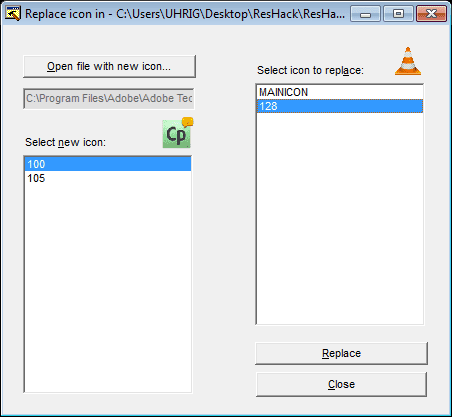
EXE-Icon austauschen - Wählen Sie in der Menüleiste File > Save.
- Schließen Sie das Programm.
Das Icon wurde nun geändert. Es kann sein, dass Sie zuerst noch das alte Icon sehen, da es von Windows noch gecached wird. Verschieben Sie die EXE-Datei dann einfach an einen anderen Speicherort.
Kommentare sind geschlossen.